
・iPadが欲しいけどどれを買えばいいかわからないな
・無印iPadって性能的にどうなのかな
このようにお悩みの人は、iPadを初めて買うという人がほとんどでしょう。私もその1人です。
そんな私ですが、2022年1月にわが家にとって初めてのiPadとなる「第9世代iPad」を購入し、実際に毎日さわってみました。
こちらの記事では、第9世代iPadを1ヶ月使用してみて良かった点や気になった点を紹介します。
iPadの購入を検討していた人の参考になれば幸いです。
- iPadの購入を検討しているがどれを買えばいいのかわからない
- どのiPadが自分に合うか知りたい
- 無印のiPadを買っても後悔しないか知りたい
2022年10月26日、第10世代iPadが発売されました。
ホームボタンの廃止やUSB-Cが搭載されるなど非常に魅力的な進化を遂げましたが、価格が¥68,800円(税込)〜と大きく値上げしていますので、初めてiPadを買う人は価格差もしっかりと検討したうえでお選びください。
第9世代iPadの特徴
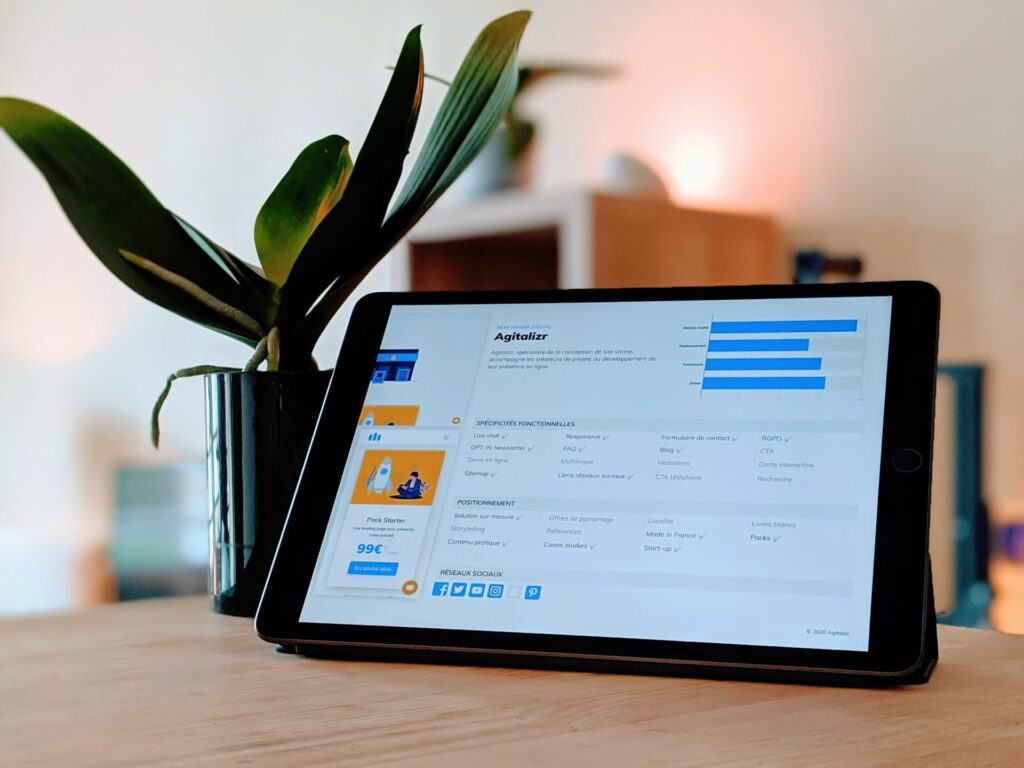
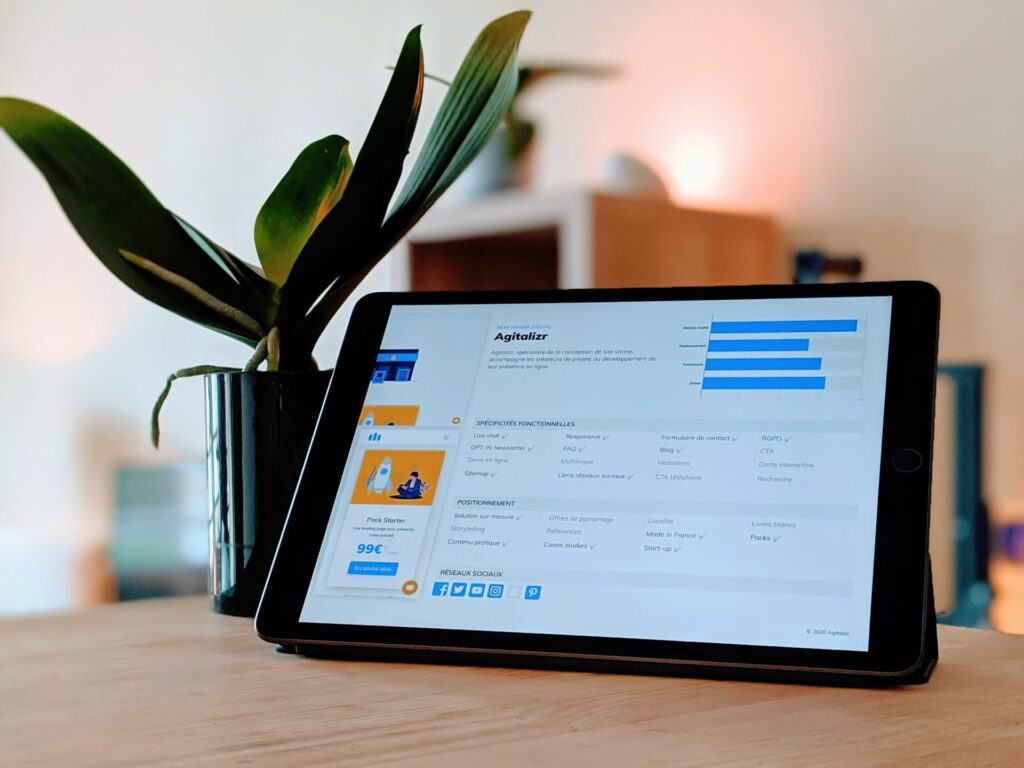
第9世代iPadは2021年9月に発売されました。
数あるiPadの中で最も価格の安いスタンダードモデルではありますが、性能は十分高いので初めてiPadを購入する人にはおすすめのモデルです。
まずは第9世代iPadの特徴を簡単に説明します。
⇨第9世代iPad・第8世代iPad・第5世代iPad Airの比較はこちら(Apple公式HP)
円安の影響を受け、2022年7月よりiPadやiPhoneなど多数の製品が値上げされました。
iPadの中では第9世代iPadが一番安いことに変わりありませんが、それでも1万円高くなっています。
機種によっては最大6万円ほど高くなっておりますのでご注意ください。
第8世代iPadとの違い


まずは新しくなって第8世代iPadから何が変わったのかについて説明します。
大きな変更点は以下の通り。
- チップがA12→A13に変更されたことにより基本性能が向上。
- ディスプレイがTrue Toneに対応。周囲の光に合わせてディスプレイの色温度や輝度を自動調整。
- インカメラ性能が向上。人物が中心から外れないよう自動調整するセンターフレーム搭載。
- 最小ストレージ容量が32GB→64GBに変更。
上記のような変更点があります。逆にこれ以外はほぼ第8世代と変わりません。
ただ最小ストレージが64GBに増えたにもかかわらず価格はそのまま(¥39,800円~)なので、実質安くなったようなものであるという点は嬉しいポイントです。
※2022年7月1日以降、価格は値上げして¥49,800円〜になっています。
iPad Airとの違い
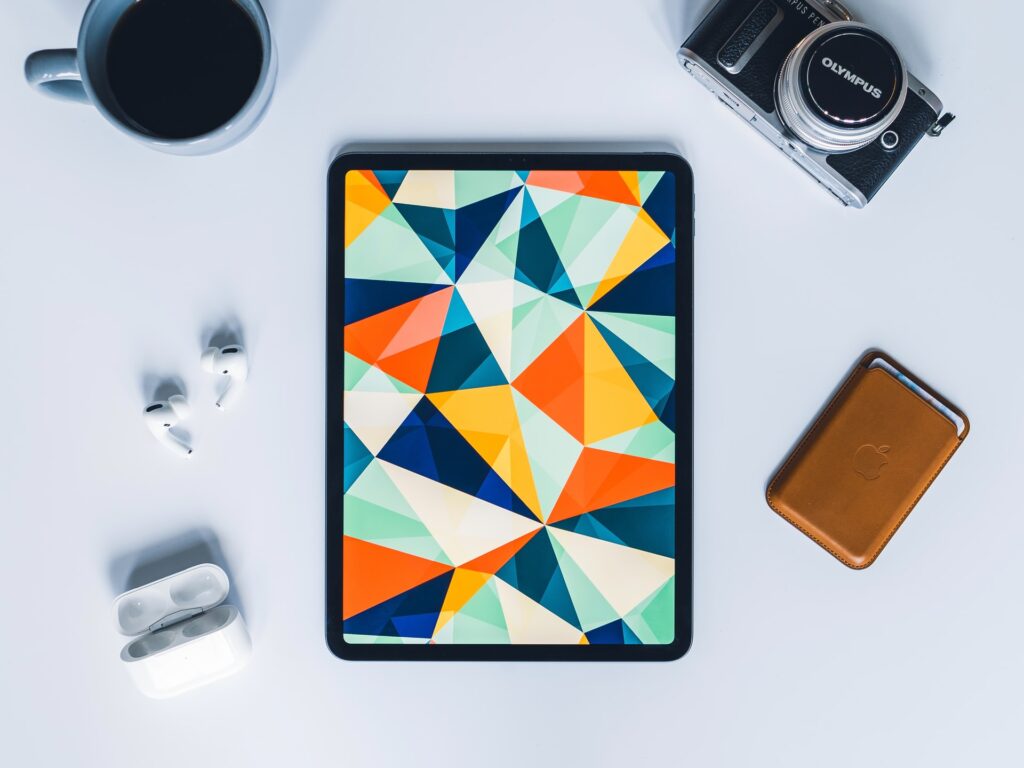
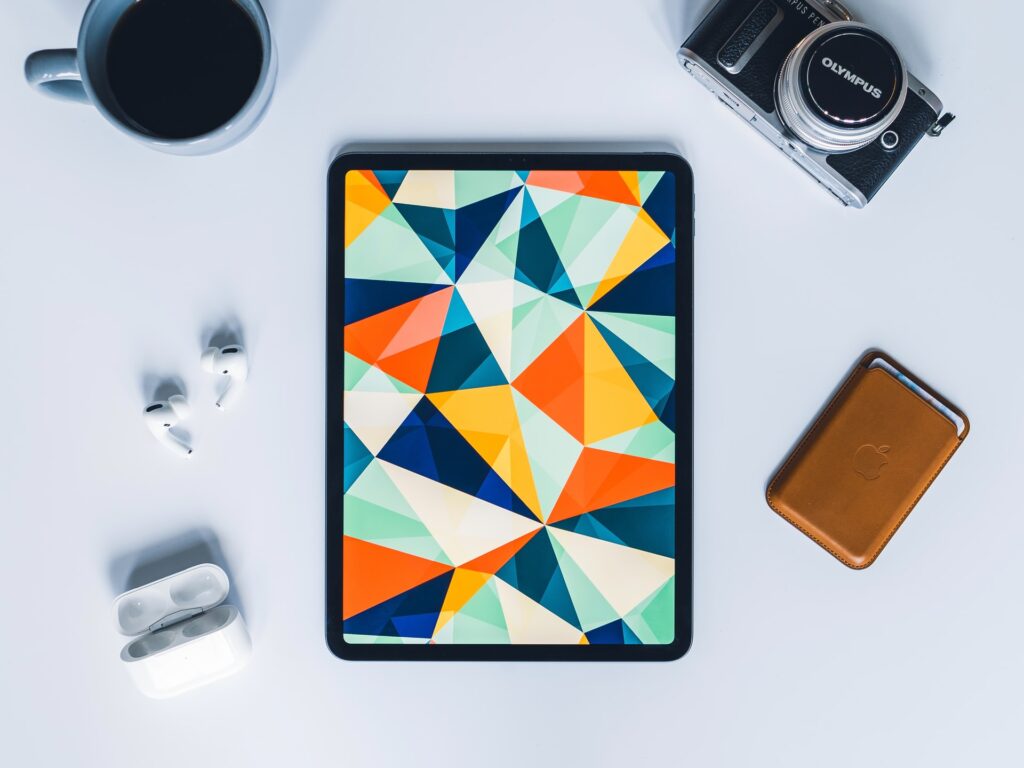
次に1つ上のモデルである第5世代iPad Airとの違いについて説明します。
iPad Airとの違いは以下の通り。
- 画面サイズ。iPad Airはホームボタンがないので画面が大きい。
- iPad Airはフルラミネーションディスプレイ搭載。
- iPad AirはM1チップを搭載。高負荷な作業もサクサク。
- 充電コネクタがiPad AirはUSB-C。iPadはLightning。
- iPad Airは第2世代Apple Pencilに対応。iPadは第1世代のみ対応。
- iPad AirはMagic KeyboardとSmart Keyboard Folioに対応。iPadはSmart Keyboardのみ。
- iPad Airはアウトカメラの性能が良い。インカメラは同等。
- iPad Airは重量が軽く、カラーバリエーションも豊富。
- iPad Airは5Gに対応。(Wi-Fi+Cellularモデルのみ)
上記のような違いがあります。
初めてiPadを購入する人なら第9世代iPadで十分ですが、第2世代Apple Pencilを使いたい人やイラストを描きたい人、既に無印iPadを使っていてやりたいことが広がった人などは第5世代iPad Airの方がおすすめです。
ただしiPad Airの価格は¥74,800円〜で第9世代iPadとの価格差が¥35,000円ほどありますので、この差額を払ってでもiPad Airを購入する必要があるかは十分にご検討ください。
※2022年10月19日以降、価格はさらに値上げして¥92,800円〜になっています。第9世代iPadとの価格差は¥43,000円と広がりましたので、金額も考慮したうえでどちらが良いのかご検討ください。
第9世代iPadを選んだ理由
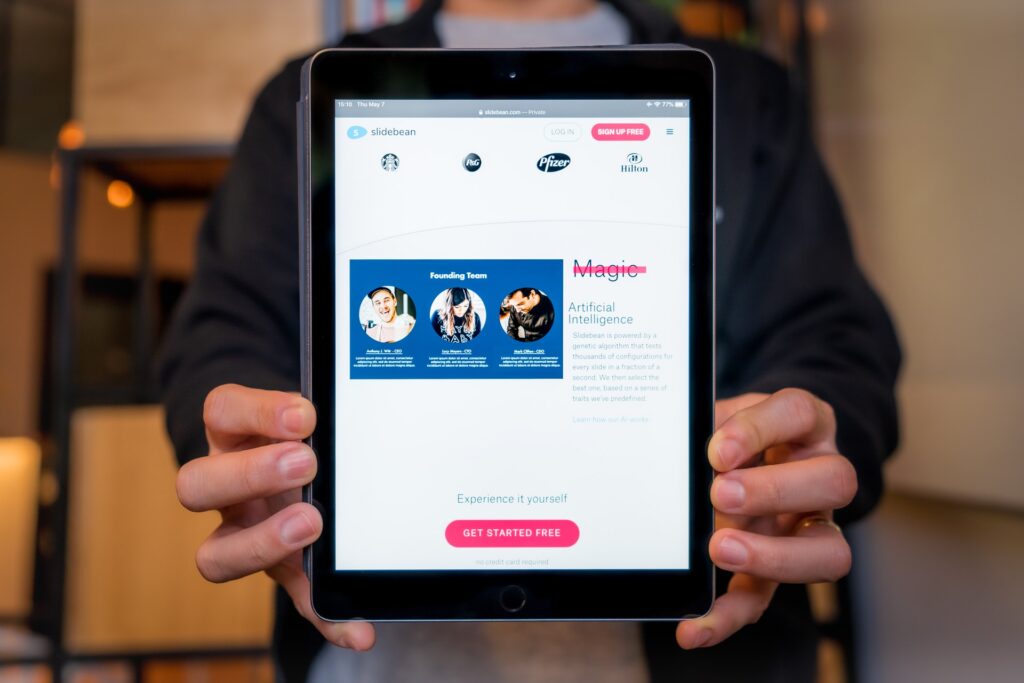
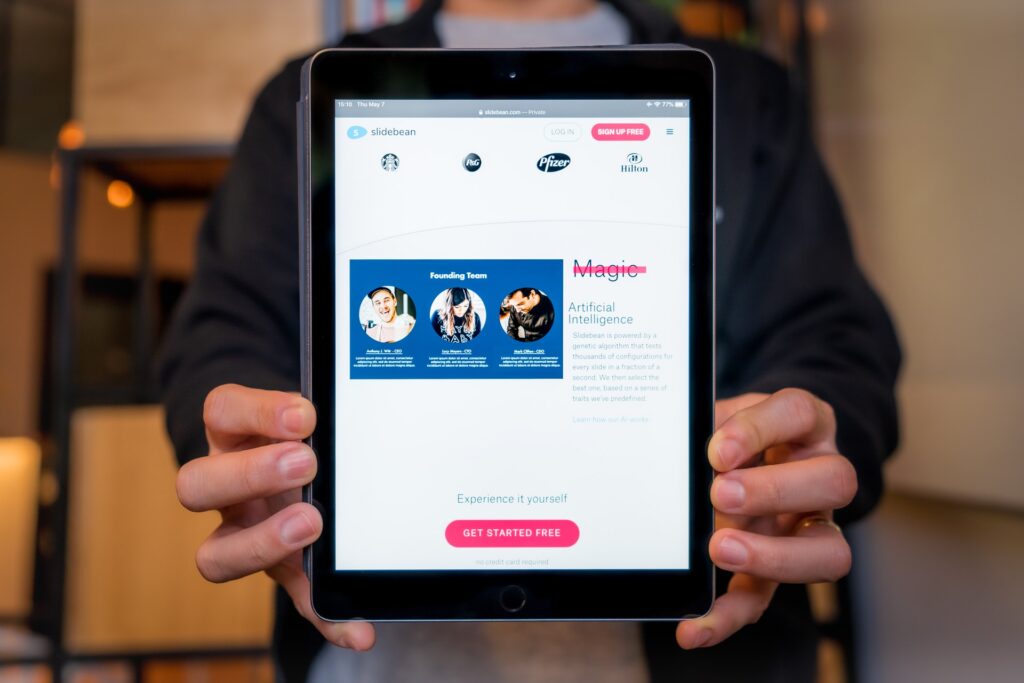
様々なモデルがあるiPadの中で私が第9世代iPadを選んだ理由は以下の通り。
- 価格が安い(¥39,800円※2022年1月当時)
- 大きい画面でコンテンツを楽しみたい
- まずはタブレットに慣れたい
最も決め手となったポイントは、やはり価格です。
新しくなったことで性能がより良くなったにもかかわらず、¥39,800円で購入することができた。
これは初iPad購入において強く背中を押されました。
- せっかく買うならある程度大きい画面で楽しみたい
- 何をしたいかも決まっていないので、まずはタブレットに触れてみたい
そのような点からハイスペックなiPad AirやiPad Pro、コンパクトサイズのiPad miniは除外しました。
結果的にiPadはわが家の日常に自然と溶け込み、大満足で毎日使ってます。
円安の影響を受け、2022年7月よりiPadやiPhoneなど多数の製品が値上げされました。
iPadも値上げ前と比べると機種によって1万円〜6万円ほど値上げしており手が出しにくくなりましたが、それでも第9世代iPadが一番安いことに変わりありません。
手軽にiPadを楽しみたい人はやはり第9世代iPadを検討してみてください。
第9世代iPadをどのように使っているか


私のiPad活用方法は以下の通り。
- ブラウジング
- 動画鑑賞
- 読書
- イラスト
- Macのサブディスプレイ
10.2インチの画面は想像以上に便利です。
調べ物や読書をする際には1ページあたりの情報量が増えますし、動画鑑賞の際も大画面で楽しむことができます。Apple Pencilのようなスタイラスペンを買えば、デジタルイラストも手軽に描けます。



私のアイコンもiPadを使って自分で作成しました!
またMacと連携させることで、iPadをサブディスプレイとして使うこともできます。
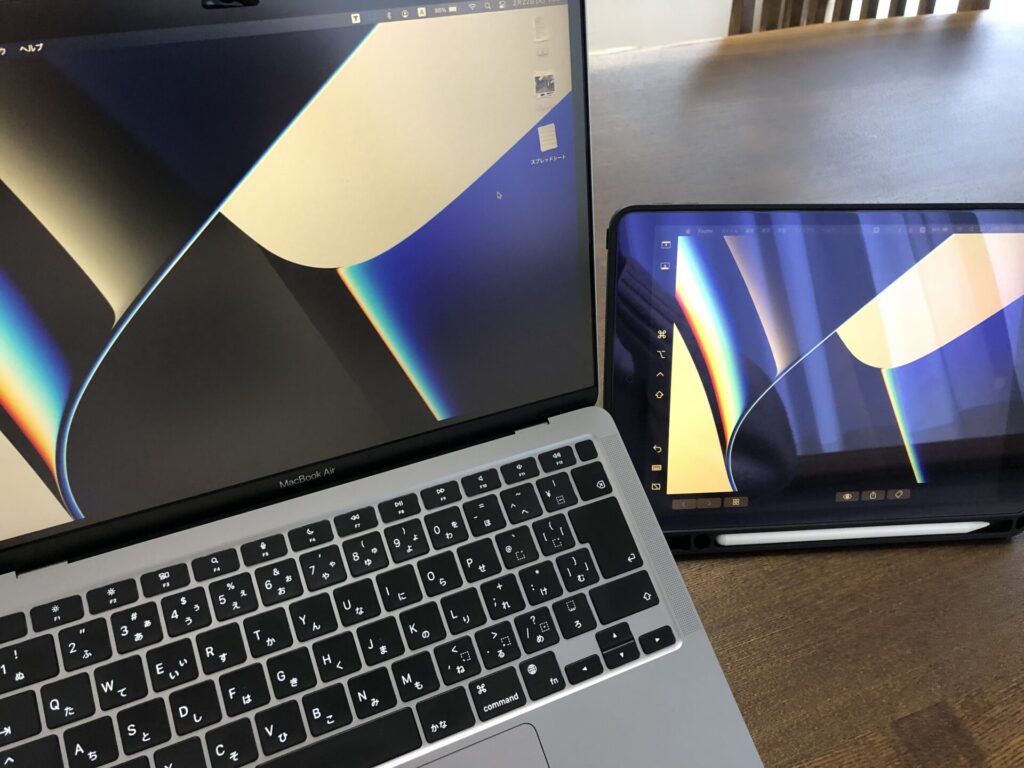
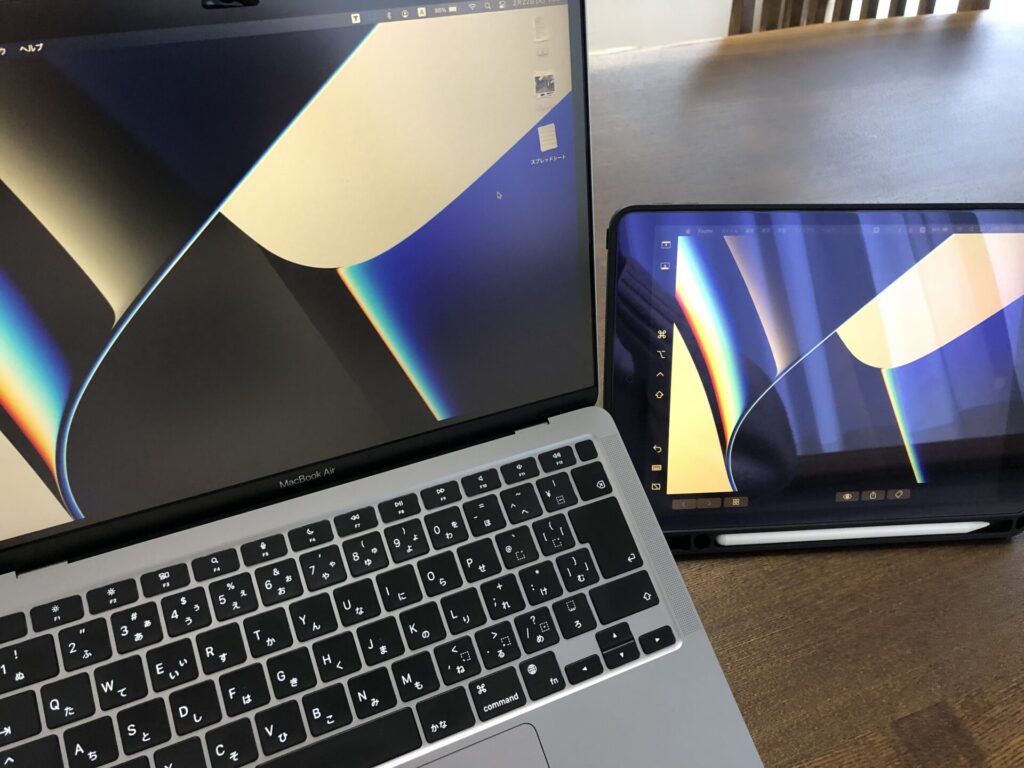
わざわざモニターを購入しなくてもデュアルディスプレイで作業できるのは、日頃からMacを使う人にとっては非常に魅力的ではないでしょうか。
このように、エンタメから作業効率アップまで様々な面でiPadは活躍しています。
第9世代iPadの良かった点


実際に第9世代iPadを1ヶ月使用してみて、良かった点を3つ紹介します。
良かった点①スマホよりも大画面でコンテンツを楽しめる


先ほどもお伝えしましたが、画面が大きいということはそれだけでメリットです。
特に動画鑑賞の際はスマホと比べても画面が大きいので見やすく迫力を感じます。
また読書の際もスマホでは小さく読みにくかったのに対し、iPadでは実際の本と同じくらいのサイズで楽しめるのもメリットです。
好きな時に好きな場所で本を楽しめ、保管スペースも必要ない点が電子書籍のいいところですね。
私はこれからもiPadで読書を続けます。
iPadで読書を始めたいという人は、以下の記事でおすすめの本を紹介しておりますのでぜひ参考にしてみてください。
⇨これから読書を始めたいあなたにおすすめの本15選【会社員向け】


良かった点②子供の遊び道具になる


iPadは大人だけでなく子供でも楽しめるガジェットです。
子供の吸収はとても早く、大人の見よう見まねで自分も触ってすぐに使いこなしてしまうほど。
私の息子達(6歳と4歳)は、iPadで知育ゲームやお絵描きをして楽しんでいます。





当時4歳だった息子が描いた絵です!
iPadなら紙は不要でエコなうえに、ペンで周りを汚すこともないので自由にお絵描きできます。
私も小さい頃から絵を描くことが好きでしたので、子供たちにものびのび絵を描いてほしいものです。
でものびのび描かせていたことで悲惨なことになった過去も・・・。
⇨【ガンジー】ボールペンで壁紙に落書きされた時はこれ!【インキ消】


良かった点③ブログ運営のモチベーションアップになる


Macをお持ちの人は、iPadをサブディスプレイにする「Sidecar」が使えます。
先ほどもお伝えしましたが、Macで作業することが多い人には魅力的ではないでしょうか。
私はまだそこまで使いこなせていませんが、主にブログ執筆の際にiPadでブラウジングしながらMacで執筆をするという使い方をしています。調べ物をしながらそのまま執筆できるので、作業効率が上がります。
Macでブログを執筆している人は、サブディスプレイとして是非使ってみてください。
今後のmac OS更新で「ユニバーサルコントロール」が搭載されると使い勝手がますます向上されることでしょう。導入が非常に楽しみです。
【2022年3月16日追記】
3月15日に行われたOSのアップデートにて、ついに「ユニバーサルコントロール」が利用できるようになりました!
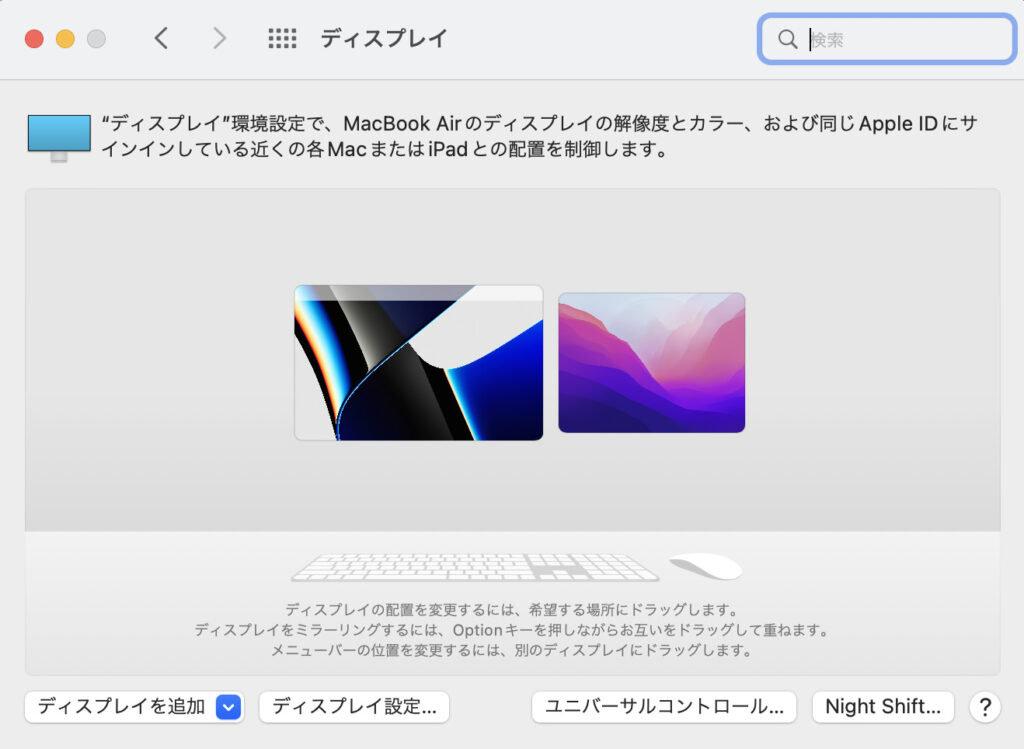
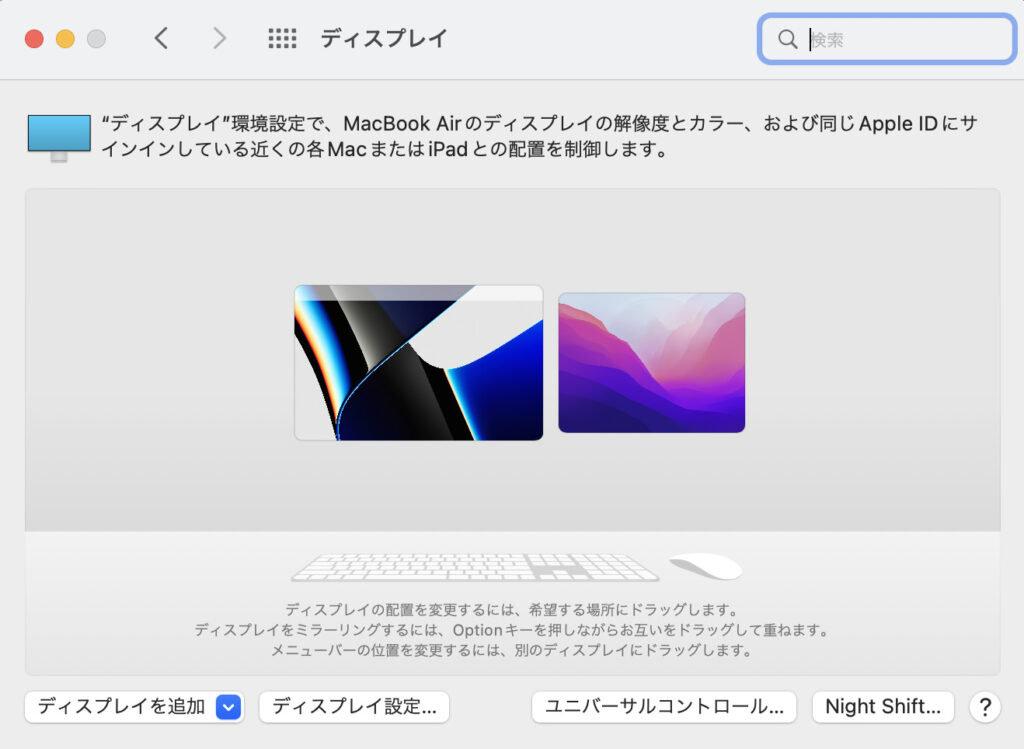
設定は簡単で、Macのシステム環境設定で「ディスプレイ」を開き、下部にある「ユニバーサルコントロール」をクリックし、機能を有効化するだけ。これだけでiPadと接続できます。
私はまだ全然使いこなせていませんが、iPadの写真をドラッグ&ドロップでそのままMacに持ってきたりできるので、クリエイティブな作業をする人には便利な機能ではないでしょうか。
今回はまだベータ版ということで若干動作が不安定な時もありますが、これからが非常に楽しみな機能です。
第9世代iPadの気になった点


次は第9世代iPadを1ヶ月使用してみて気になった点を紹介します。
正直なところあまり気になりません。強いてあげるなら、というレベルです。
気になった点①ベゼルが大きい


第9世代iPadは昔ながらのホームボタンを搭載したモデルのため、ベゼルが太いデザインです。
それでも10.2インチとスマホより大画面ですが、第5世代iPad Airなどと比べるとどうしても物足りなさや古臭さを感じてしまいます。



近年のiPhoneがベゼルレスなので、余計にそう感じるのかも。
とはいえホームボタンでの指紋認証はマスクをしていてもロック解除ができるといったメリットもあるので、今でも多くの人に好まれるデザインでもあります。
動画鑑賞の際にベゼルの太さが気になることもありますが、そこまで大きな問題でもないです。
気になった点②フルラミネーションディスプレイではない


第9世代iPadは、フルラミネーションディスプレイに対応していません。
ディスプレイのガラスと液晶をほぼ一体化させることで、ペン先と線の差がほとんど生まれない優れたディスプレイ
iPadでノートをとったりイラストを描く人にしか影響はありませんが、ペン先と線が離れて見えるというだけで結構描きづらいです。
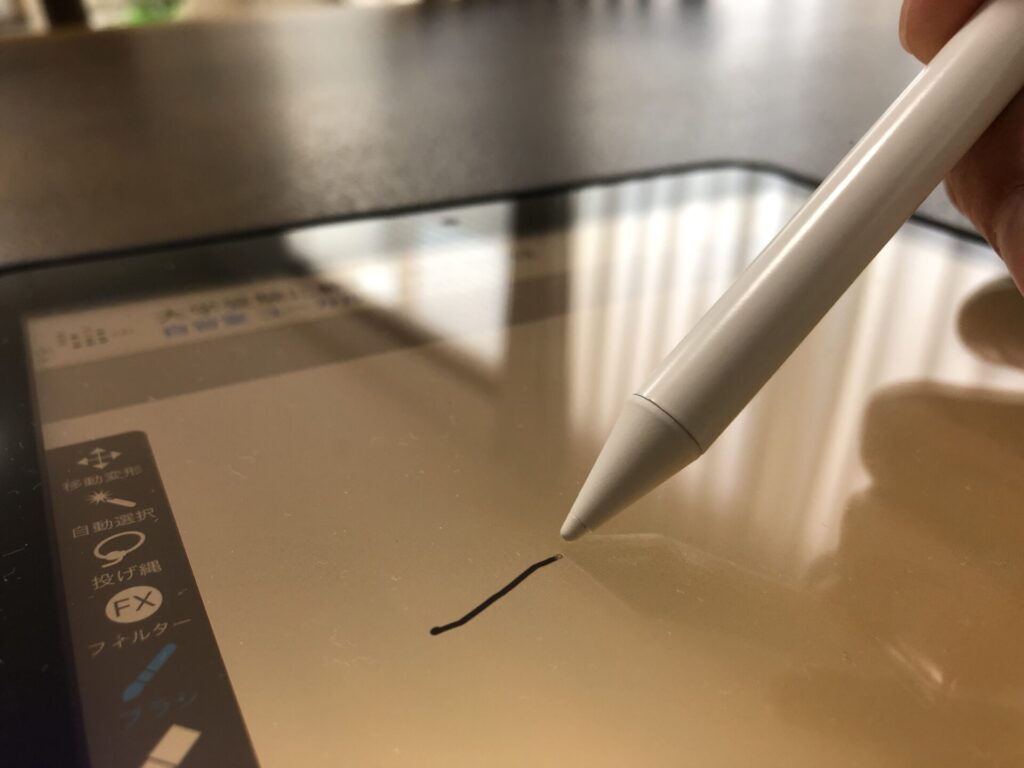
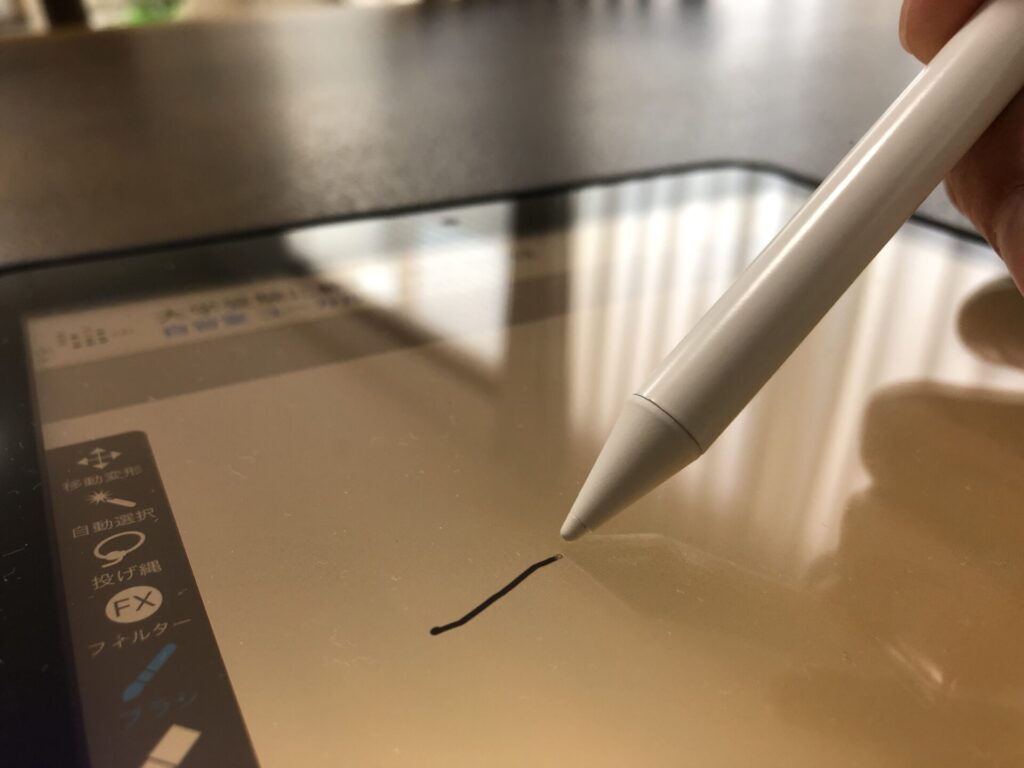
このようにガラスを1枚挟んだようになるので、自分の描きたいものと違った線になることもあります。
iPadで本格的にイラストを描きたい人には、フルラミネーションディスプレイが搭載されているiPad Air以上がおすすめです。
第9世代iPadがおすすめの人


ここまで良かった点と気になった点をあげてきましたが、実際のところ
- 第9世代iPadは「買い」なのか
- 第9世代iPadはどんな人におすすめなのか
と思われている人も多いでしょう。
私としては
という結論に達しました。その理由としては、
- iPadはモデルが変わってもできることは同じ
- それならまずはスタンダードモデルでiPadに触ってみることが一番
という点です。
第9世代iPadは、その価格からは考えられないほど高性能。
動作はサクサクですし、画面が大きいだけで同じ作業をするのでもスマホとの違いをかなり感じることもできます。
iPadの購入を検討しているけど何を買おうか迷っている人は、第9世代iPadが初めてのiPadとして間違いなくおすすめです。
第9世代iPadと一緒に購入した周辺機器
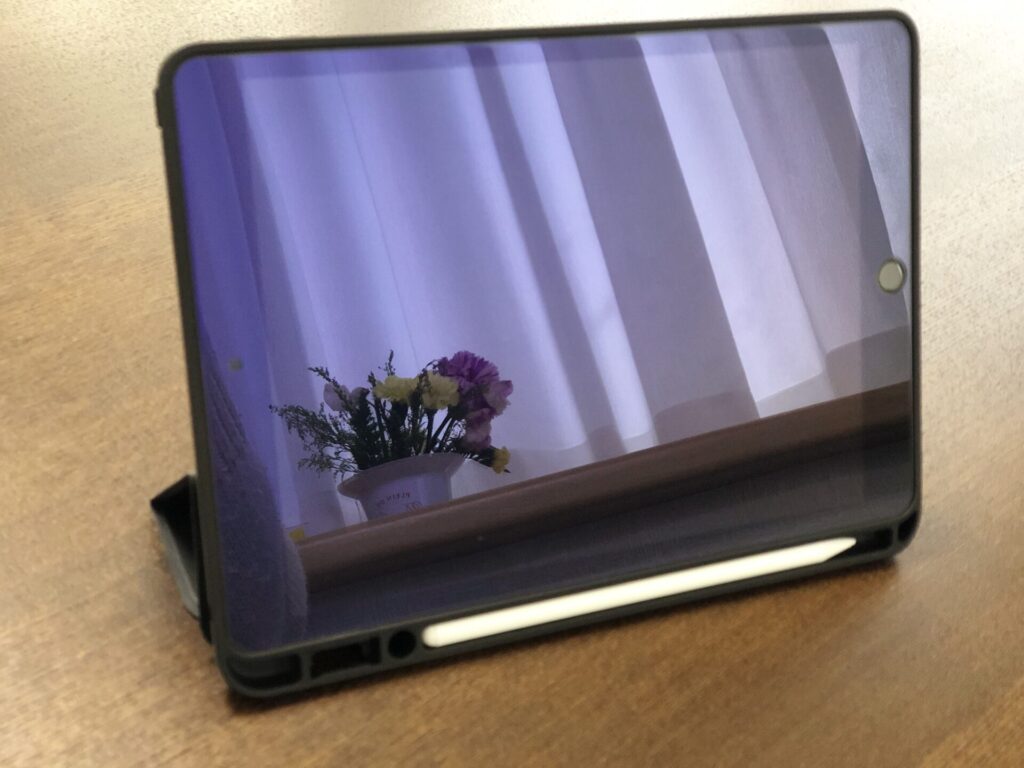
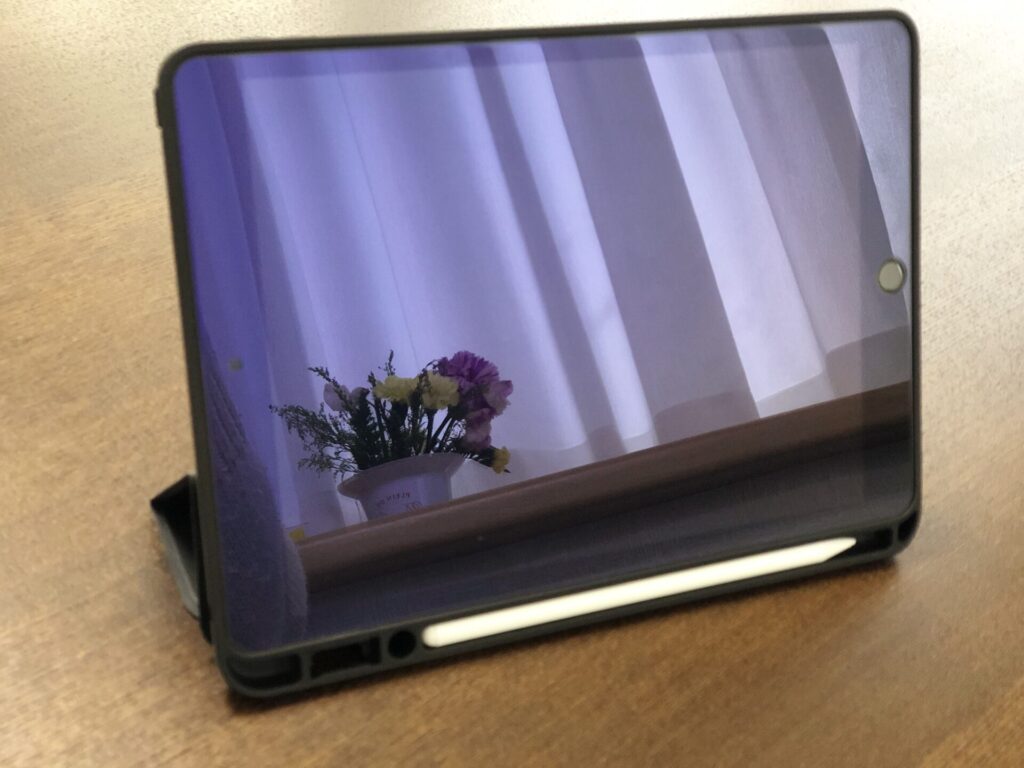
私が第9世代iPadと一緒に購入した周辺機器も紹介します。
周辺機器の購入を検討している人の参考になれば幸いです。
周辺機器①ケース


わが家にはやんちゃな子供が二人もいるので、iPadのケースは必須です。



本当は何もをつけずに使いたいけど、落として割れたらショック・・・。
ということで購入したものはESRのケース。
どのケースがいいか調べているとESRをおすすめする人が多かったので、実際に買ってみたところかなり気に入りました。
硬めのケースでしっかりiPadを保護してくれますし、スタイラスペンを収納するスペースもあるためペンの持ち運びにも困りません。スタンドにもなるので動画鑑賞の際にも役立ちます。
少々重たいのが難点ですが、それだけしっかり守ってくれるので許容範囲内です。
周辺機器②フィルム


ケースと同様の理由で、画面を少しでも保護するためにフィルムも必須です。
私はNIMASOのガラスフィルムを購入しました。
ガラスフィルム界隈では有名なNIMASO、こちらも大満足の製品です。
ガイド枠が付いており、フィルムを貼り慣れていない人でも簡単に貼ることができます。今後もフィルムを買う際はNIMASO製品を購入しようと思えるほど。
ちなみにイラストを描く人なら、ガラスフィルムよりもペーパーライクフィルムの方がいいかもしれませんのでご注意を。
周辺機器③スタイラスペン


せっかくiPadを購入するならデジタルイラストにも挑戦したかったので、スタイラスペンも購入しました。
iPadにはApple Pencilが間違いなくベストな組み合わせなのですが、私はどこのものかもわからない安いスタイラスペンを使っています。
Apple Pencilを購入しなかった最大の理由、それは



高い!!!
という点です。また第9世代iPadは第1世代Apple Pencilしか使えないという点も理由の1つ。
そこまで本格的にイラストを描く人でなければ、サードパーティー製のスタイラスペンで十分です。Apple Pencilに劣らない描き心地なのに値段がお手頃のペンは探せばいくらでも出てきます。
まずは安いものから試してみて、物足りなさを感じればApple Pencilの購入を検討すればいいでしょう。
まとめ


以上、私が第9世代iPadを1ヶ月使用してみて良かった点や気になった点、また一緒に購入した周辺機器のご紹介でした。
まだ1ヶ月なので使いこなしているとは言えませんが、iPadはわが家の日常にしっかりと溶け込んでいます。動画鑑賞や読書を大画面で楽しめるのはもちろん、私はこうしてブログにも挑戦しているので、その調べ物や執筆の際のMacのサブディスプレイとして非常に大活躍です。
Macを使っていてiPadをお持ちでない人は、ぜひiPadの購入を検討してみてください。作業の幅が間違いなく広がりますよ。
ちなみにわが家では、(たまたまですが)iPadとMacBook Airが同じ日にやってきたので、せっかくならMacとの連携をもっと使いこなせるようになりたいです。



いつかスタバでMacとiPadをさわるのが夢です!
これからもiPadはブラウジングに動画鑑賞、読書やイラストなど様々なシーンで活躍してもらいます。まだ1ヶ月ですが、購入して本当に良かったです。
iPadの購入を検討している人は、まず無印のiPadから始めてみましょう。
ありがとうございました!







